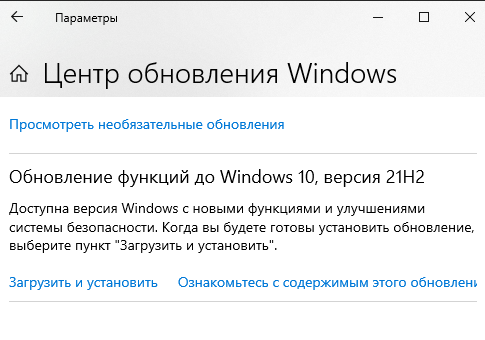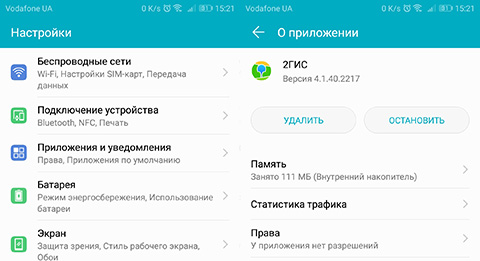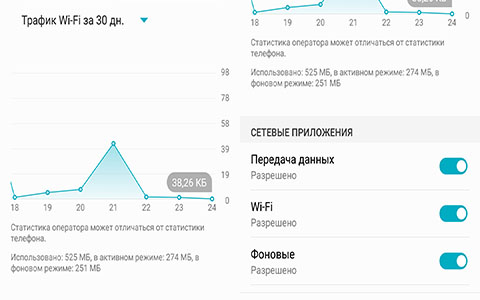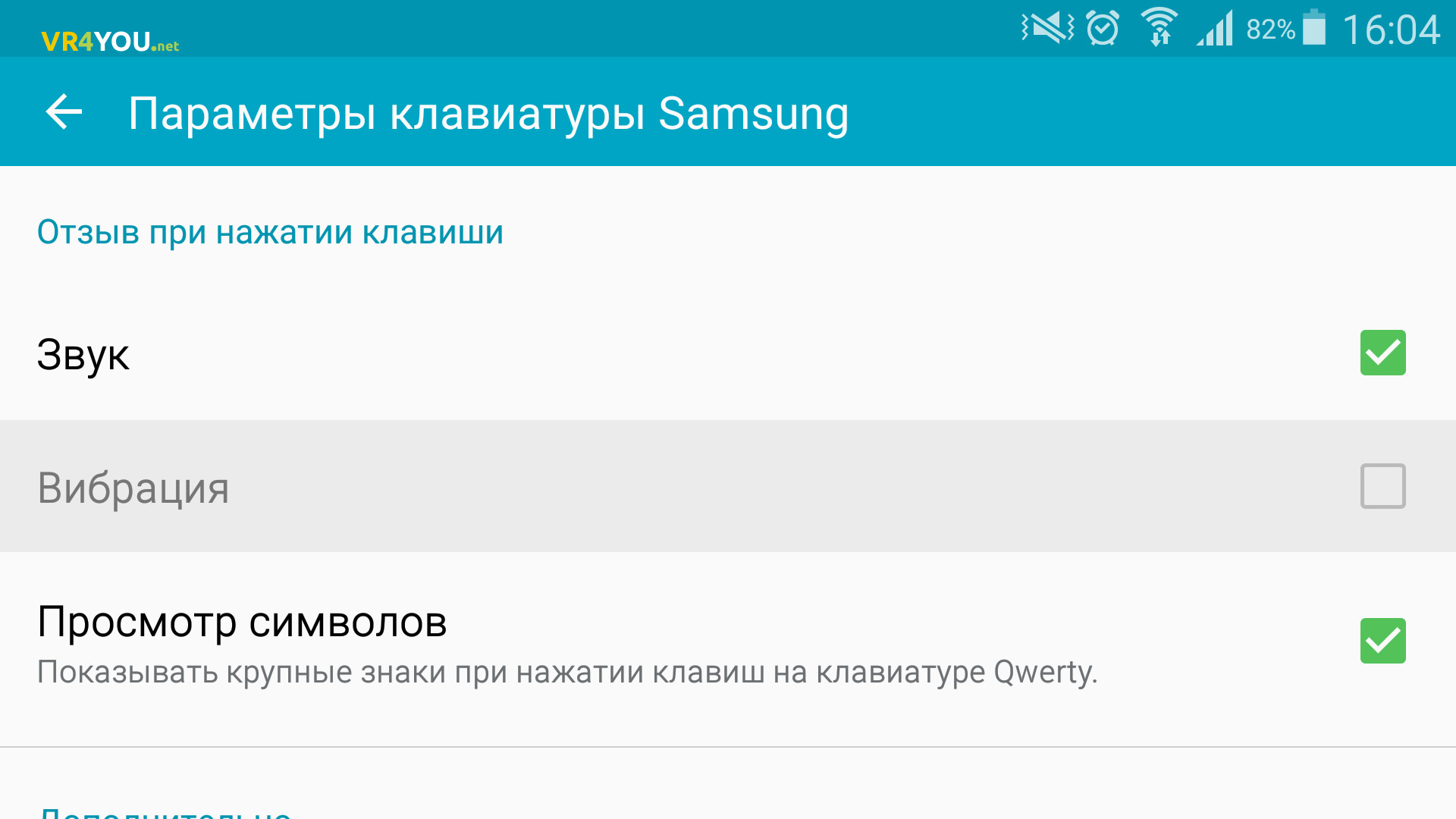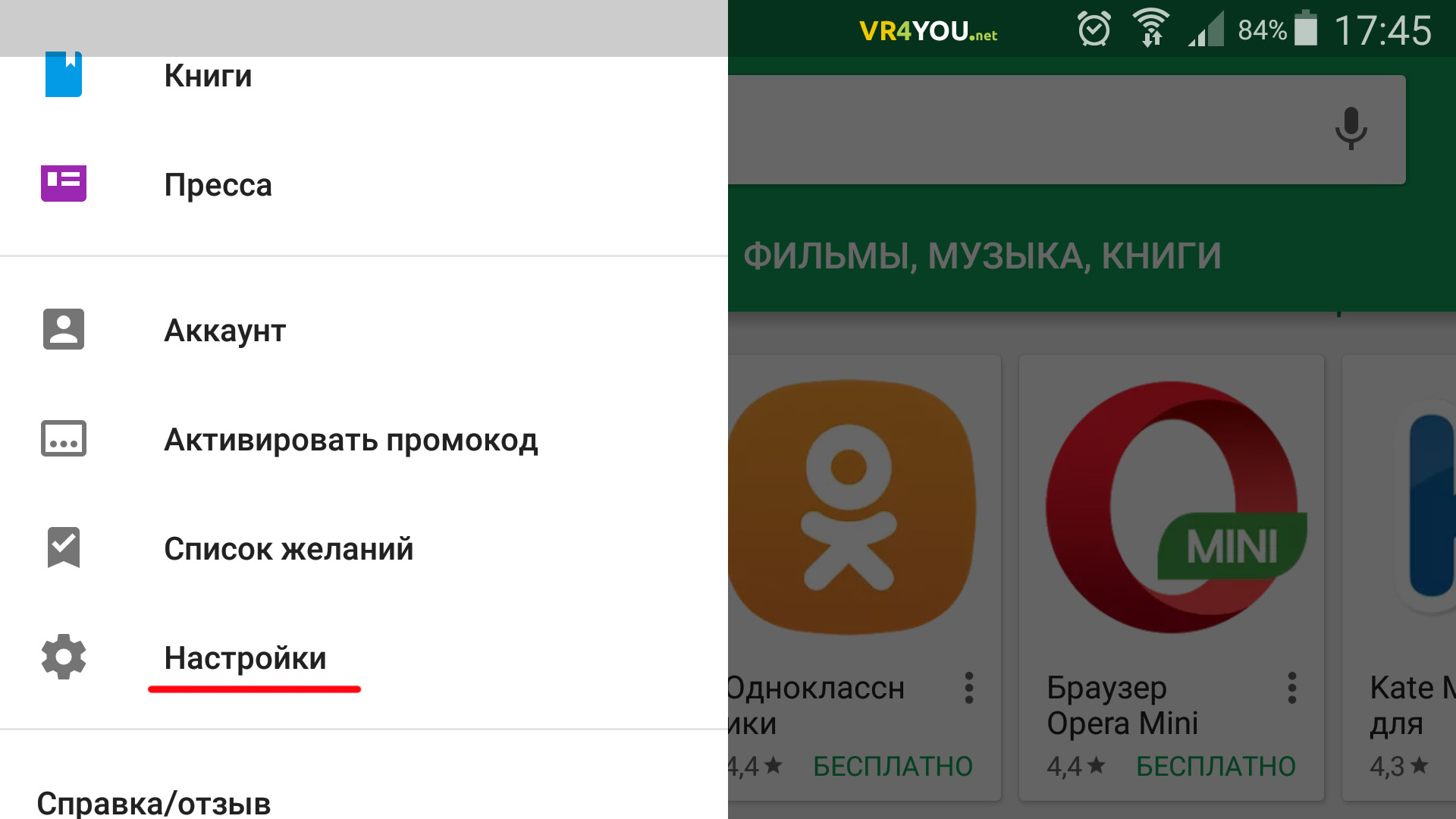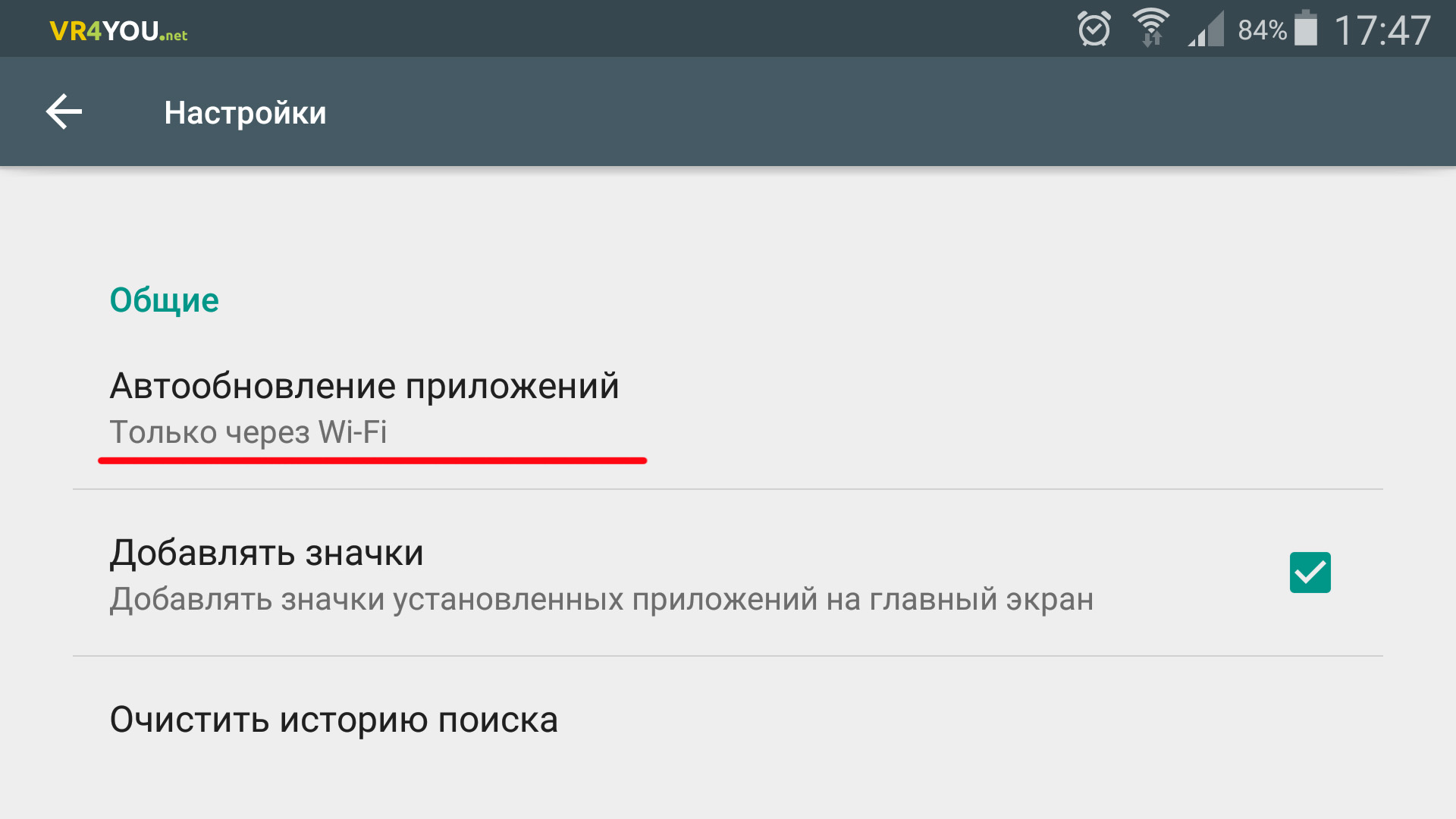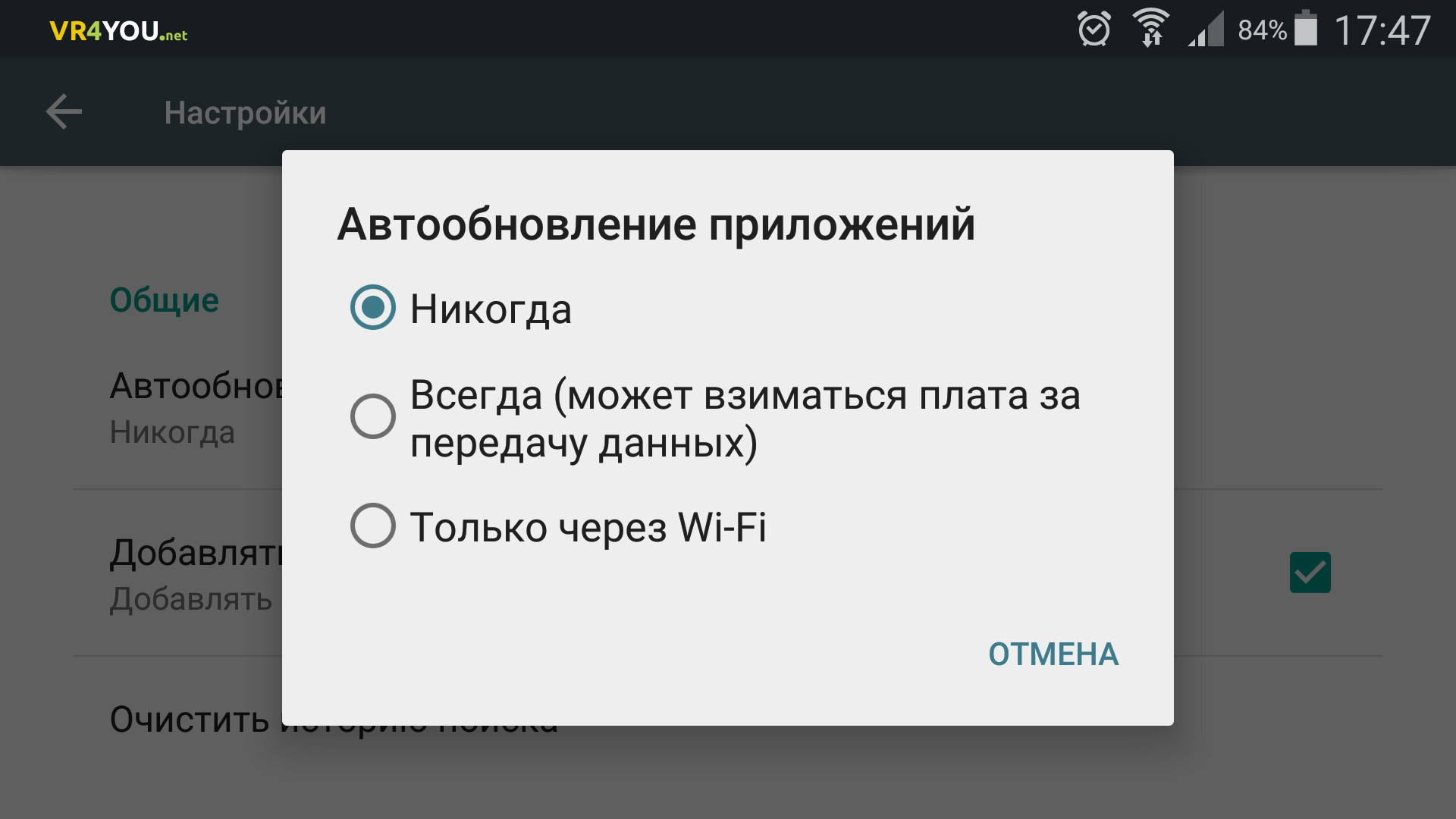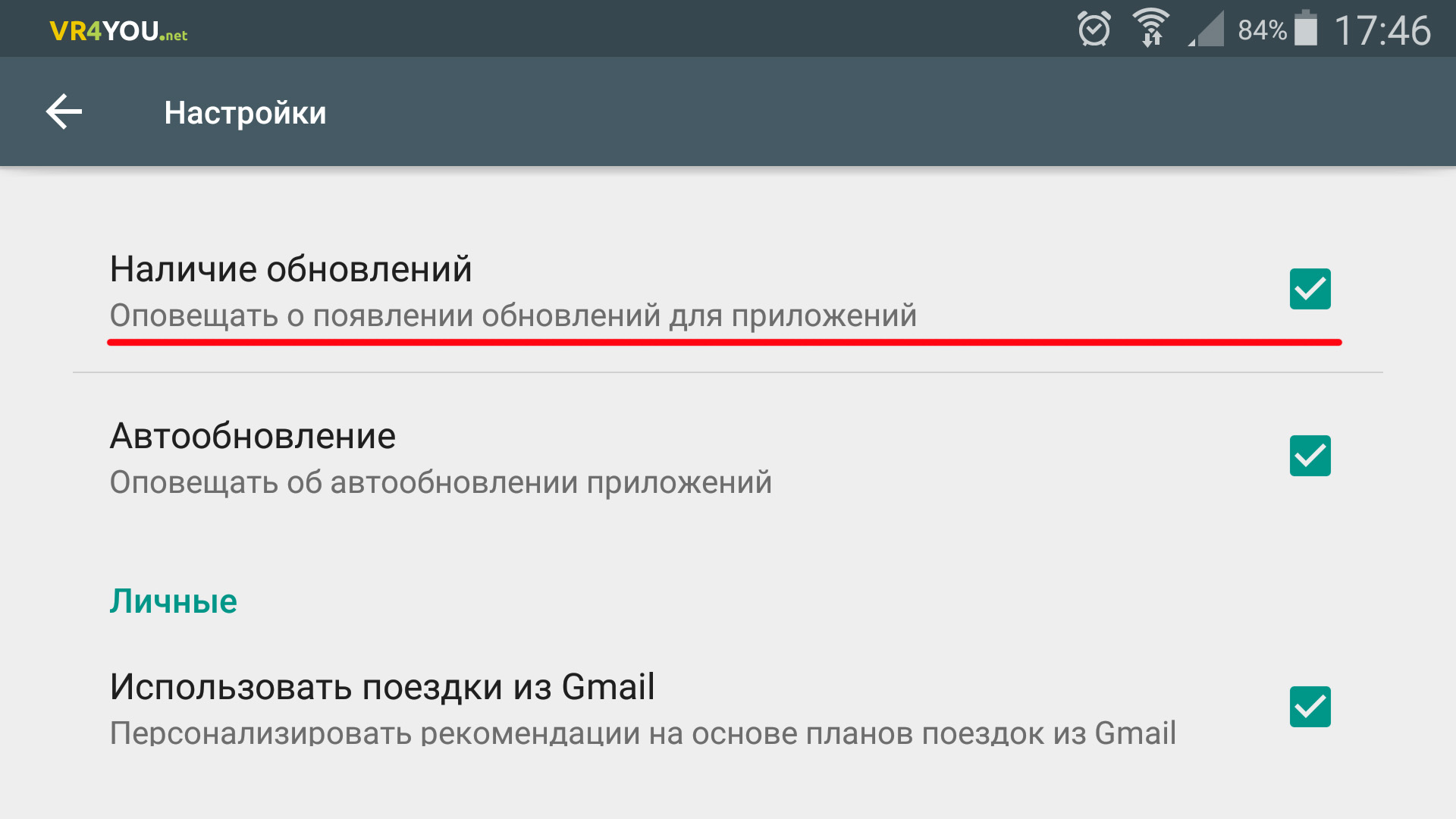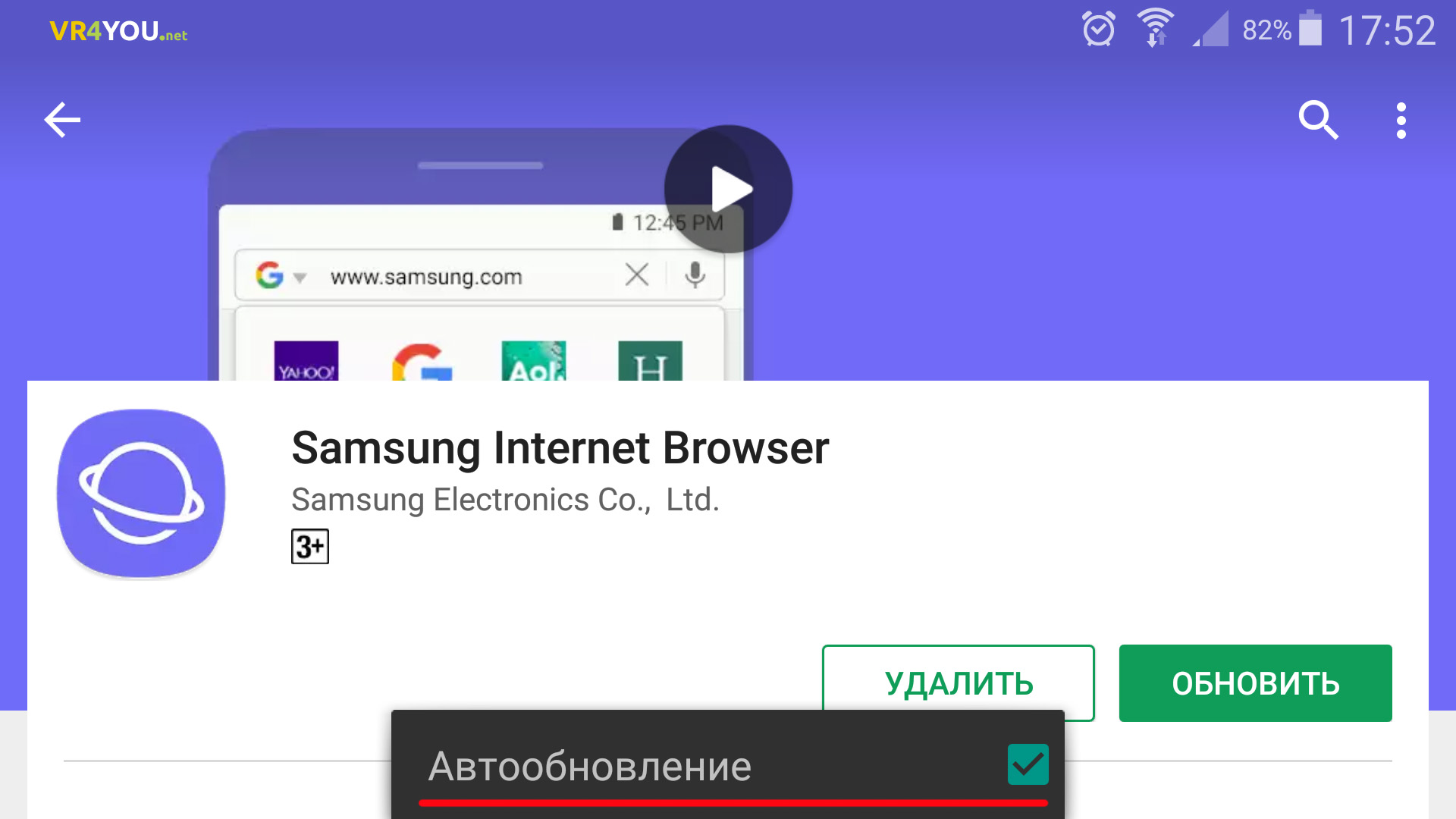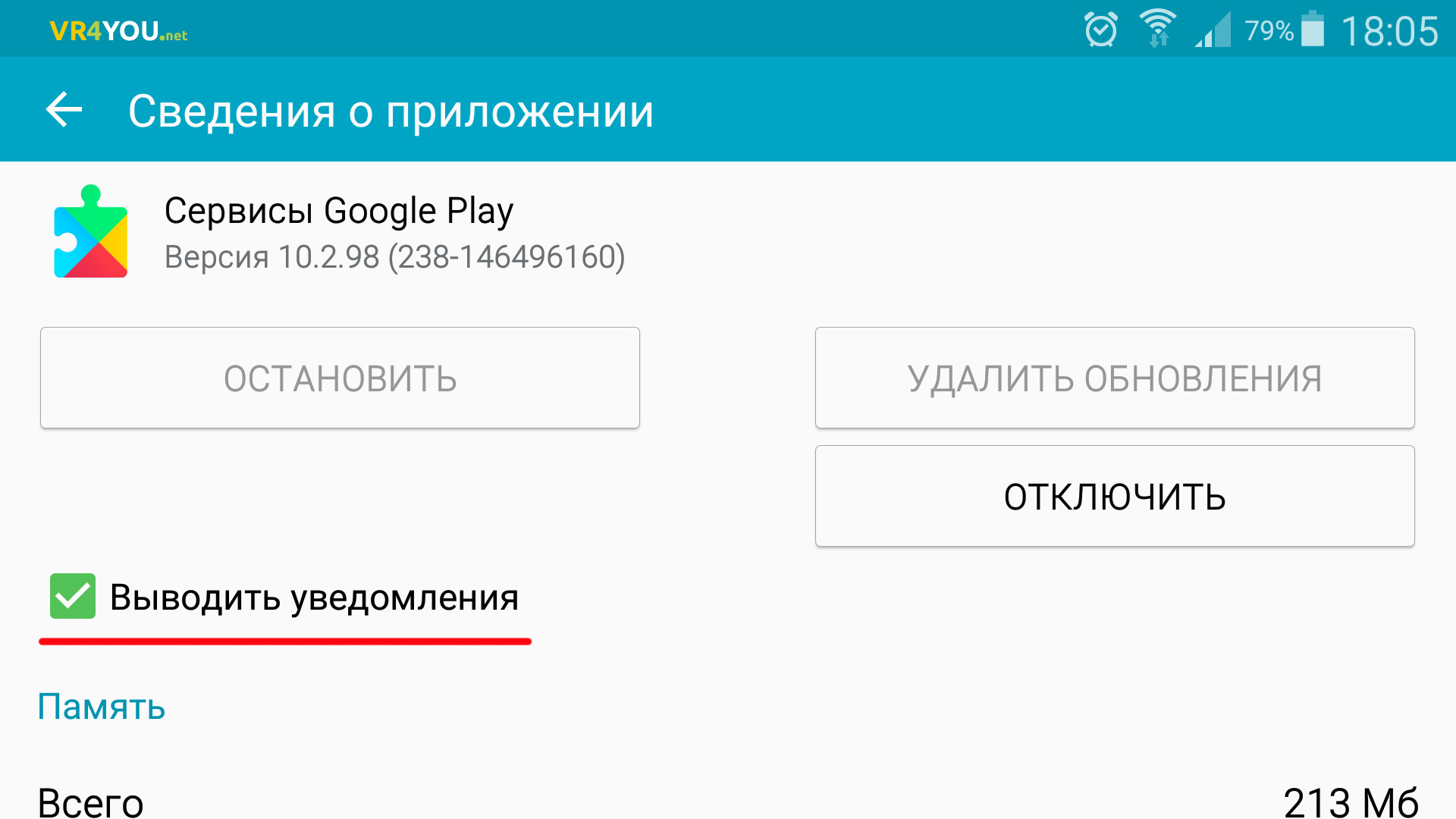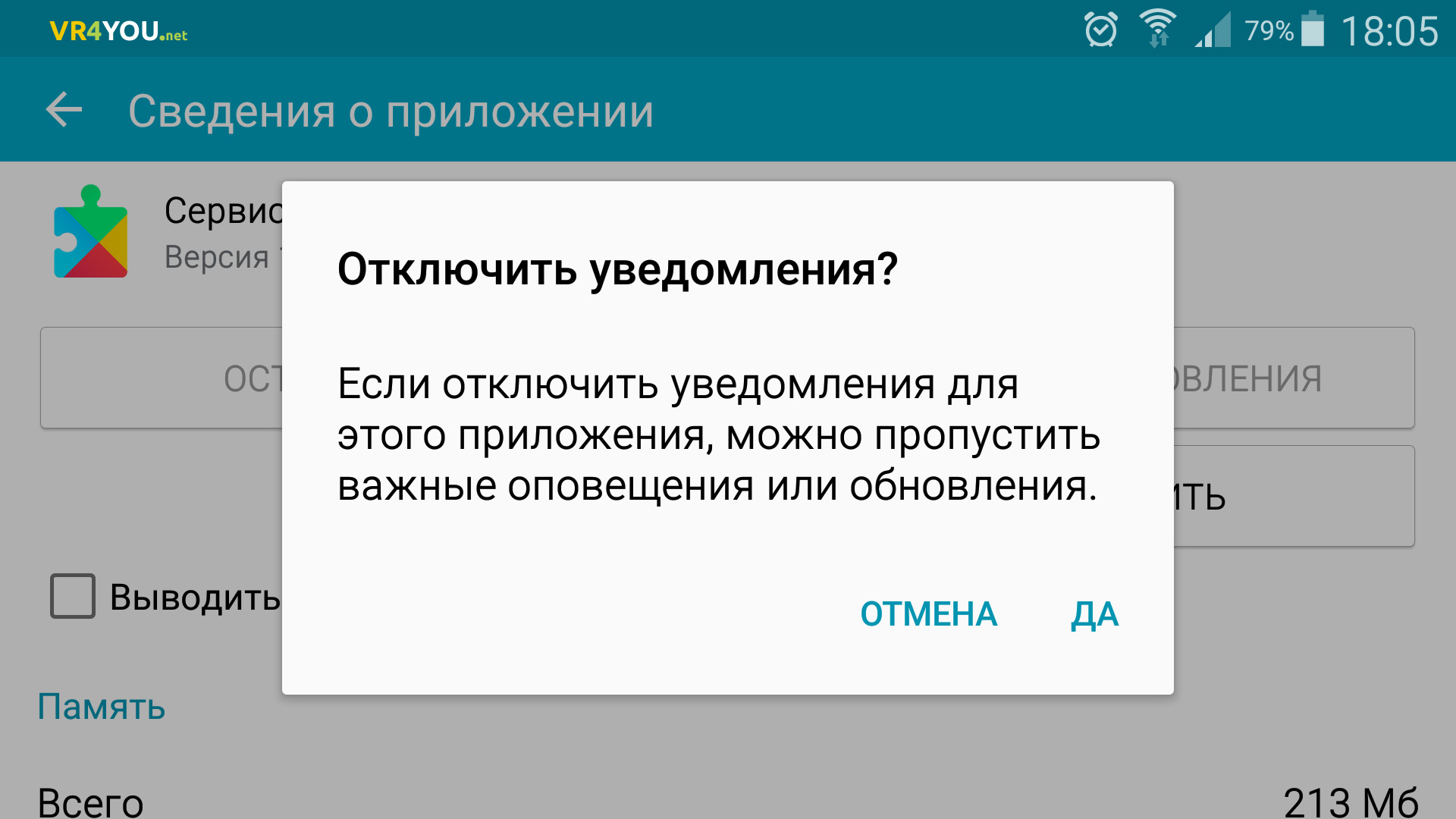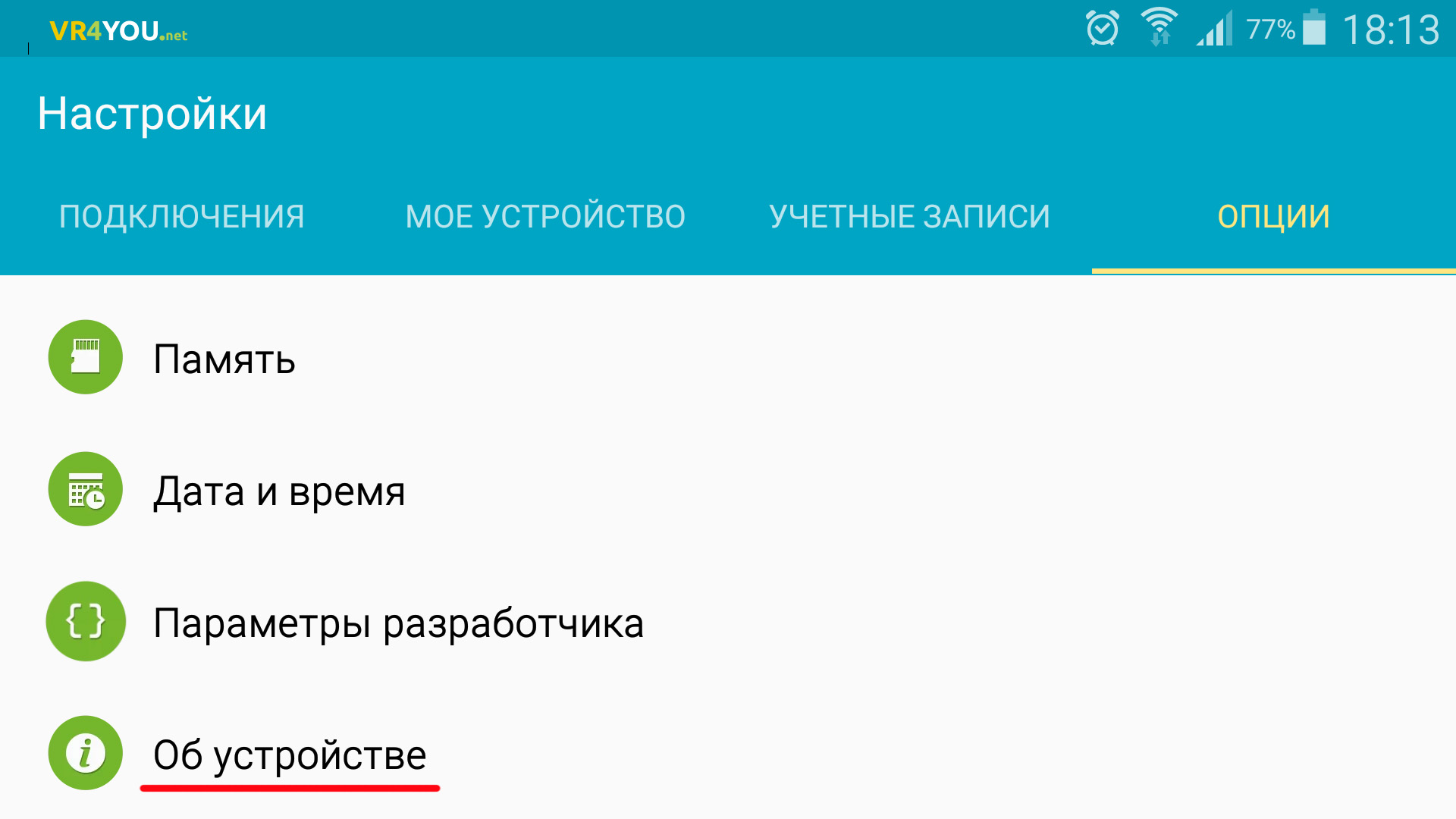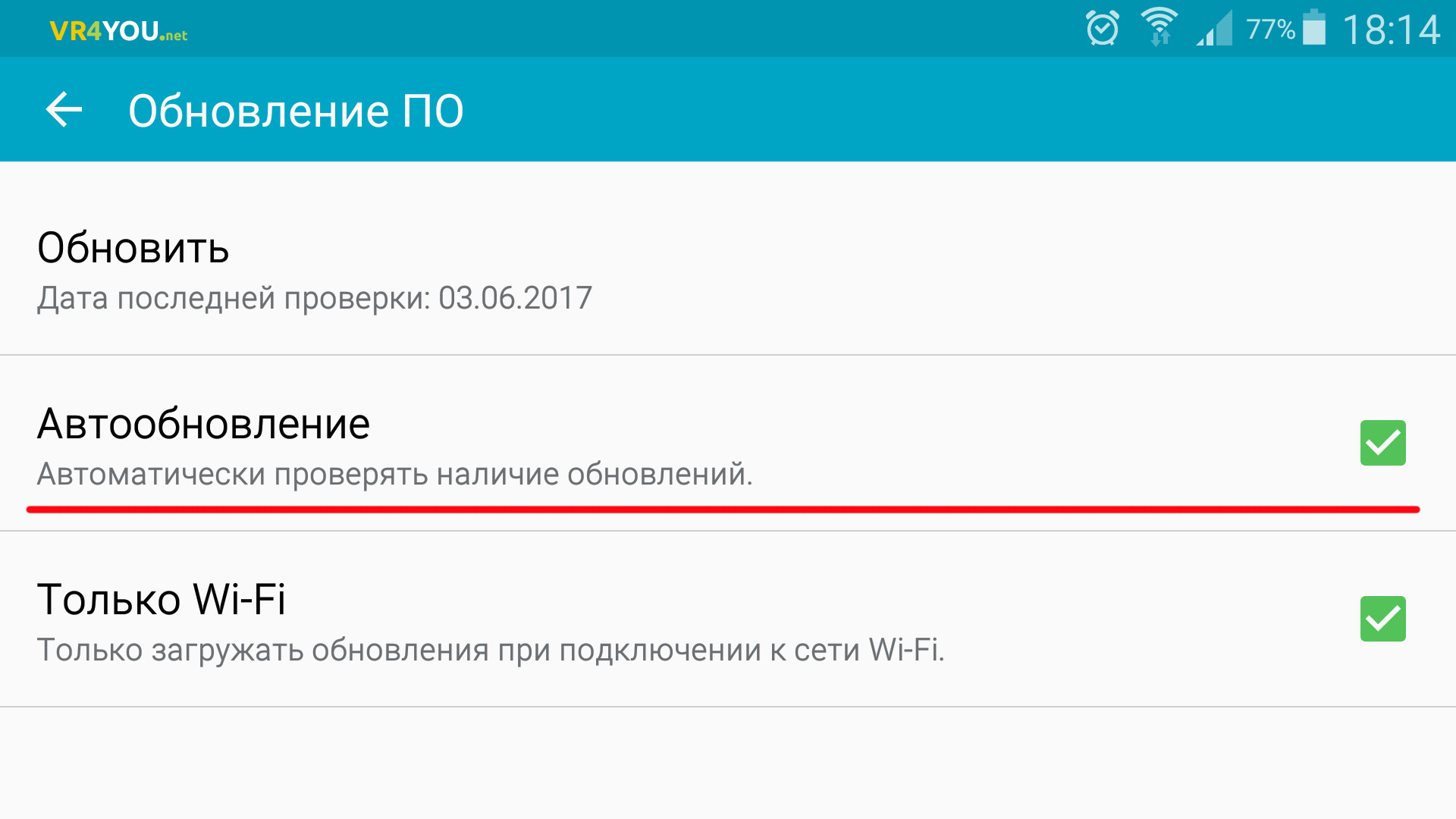Инструкция отключения автоматического обновления ПО на Android
Операционная система Android имеет множество гибких функций, которые настраиваются под нужды пользователя. Каждый владелец гаджета на ОС Android не раз встречался с одной из них - автоматическое обновление приложений. Должна ли быть эта функция включена? Зависит от ситуации. Чтобы в этом разобраться, в рамках данной статьи рассмотрим вопросы: как отключить автообновление на Андроид и в каких случаях стоит это делать.
Содержание:
- Почему стоит отключить автообновление?
- Отключение обновления приложений
- Убираем сообщение о наличии новой версии прошивки
- Отключение автообновления и удаление скачанной прошивки
Почему стоит отключить автообновление?
Не смотря на то, что многие пользователи гаджетов одобряют процесс автоматизированного обновления своего ПО, есть ряд причин, по которым следует отключить данную функцию:
- Большие затраты энергоресурсов. Для установки новой версии программного обеспечения, аппарат автоматически загружает файлы обновлений из сети Интернет. При выходе в сеть и работе с трафиком через Wi-Fi или мобильные данные (если включена данная опция загрузки), устройство потребляет большее количество ресурсов, чем в режиме ожидания. При наличии на устройстве множества ПО, готового к обновлению, вы можете остаться без заряда на телефоне или планшете в самый неподходящий момент.
- Нагрузка на системные ресурсы. При загрузке новых версий программного обеспечения с последующей установкой, загружаются процессор, память и ОЗУ. Это значит, что выполнение других задач на устройстве вызовет затруднение (особенно у бюджетных моделей). Например: на ваш телефон прислали уведомление и вы не можете на него оперативно ответить, так как открытие мессенджера происходит на порядок дольше.
- Проявление багов в новых версиях программ. Разработчики тоже люди и им свойственно ошибаться. Нередко случается, что новая версия ПО в Play Market содержит ошибки, которые неудобны при работе с гаджетом. При ручном обновлении вы смогли бы избежать поспешной установки приложения и позже перейти на отлаженную версию.
Также, множество гаджетов содержит предустановленные приложения, которыми пользователи не пользуются. Здесь как раз и пригодится отключение автообновления приложений на Андроиде.
Отключение обновления приложений
Практически все приложения устанавливаются через Google Play Market. Чтобы перейти в ручной режим обновлений:
- Откройте Play Market и вытяните свайпом с левой стороны меню. Нажмите "Настройки".
![]()
- Найдите "Автообновление приложений" и тапните по нему.
![]()
- Из предложенного списка выберите пункт "Никогда".
![]()
- Чтобы убрать оповещение, снимите галочку с "Наличие обновлений".
![]()
Чтобы не получать автообновление конкретной программы:
- Откройте Play Market и зайдите на страницу нужного приложения.
- Нажмите кнопку "Меню" для появления окна "Автообновление", затем уберите галочку.
![]()
Убираем сообщение о наличии новой версии прошивки
Прошивка операционной системы Android также может застать вас врасплох. Чтобы обновление в данный момент вас не тревожило, его можно отключить:
- Откройте Настройки → Диспетчер приложений → Сервисы Google Play.
![]()
- Снимите галочку с "Выводить уведомления".
- Подтвердите свое решение.
![]()
Теперь отключим проверку "свежих прошивок".
Отключение автообновления прошивки
Зайдите в настройки гаджета:
- Выберите пункт "Об устройстве".
![]()
- Тапните "Обновление ПО".
- Снимите галочку с пункта "Автообновление".
![]()
Теперь вы сможете обновлять Android устройство только в ручном режиме.
Читайте также: